Як відключити оновлення Skype?
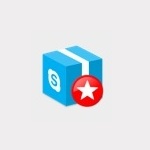
Скайп, як і будь-яка інша програма, заради поліпшення якої постійно працюють десятки, а то і сотні фахівців, потребує періодичного оновлення. Інша справа, що багато користувачів не бажають оновлюватися і на це є цілком прозаїчні причини. Наприклад, не всі хочуть звикати до нового інтерфейсу, інші ж бояться, що в новій версії буде більше реклами, а треті вважають, що з кожним новим оновленням додаток все більше гальмує і запозичує багато ресурсів... Як би там не було, причин може бути маса.
Що стосується конкретно Skype, то тут автоматичне оновлення програми відсутня і це радує. У всякому разі, поки це так. Можливо, в майбутньому розробники випустять оновлення, де програма сама буде оновлюватися при підключенні до мережі, як це організовано в деяких додатках, але поки що вибір залишається за користувачем. Ось, до речі, як виглядає повідомлення про вихід нової версії Скайпу:
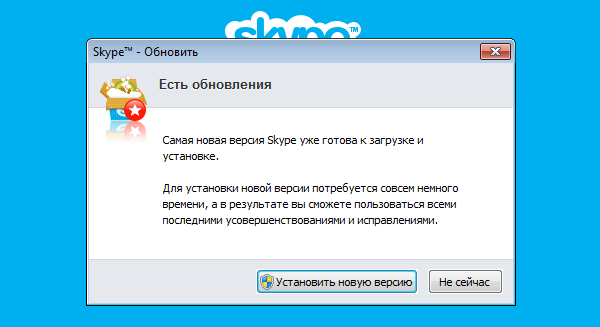
Повторюся, ви можете сміливо не оновлюватися - справа ваша. Але якщо говорити в цілому, то оновлюватися завжди рекомендується, оскільки розробники в новому оновленні можуть випустити «латку» для бага, який був виявлений в минулій версії і який зловмисники можуть використовувати в своїх цілях.
Отже, ви все ще хочете, що б Skype не повідомляв вам про нових версіях програми, спробуйте зайти в «Інструменти» - «Налаштування» - «Додатково» і тут прибрати галочку поруч зі словами «При виході нової версії Skype повідомляти мене». Чи буває ось такий варіант:
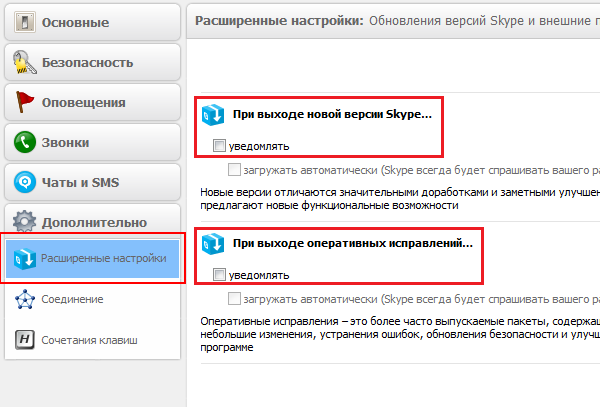
Ось тільки проблема полягає в тому, що певної версії програми ці пункти прибрали, а тому просто так повідомлення не відключили (у мене, наприклад, поставити галочки ніде). Як же вчинити?
Є не самий простий, але надійний спосіб вирішити проблему.
127.0.0.1 download.skype.com
127.0.0.1 apps.skype.com
*****
Ще раз повторюся, що відсутність оновлень може згубно позначитися на роботі програми, тому я все-таки рекомендую використовувати оновлення Skype.